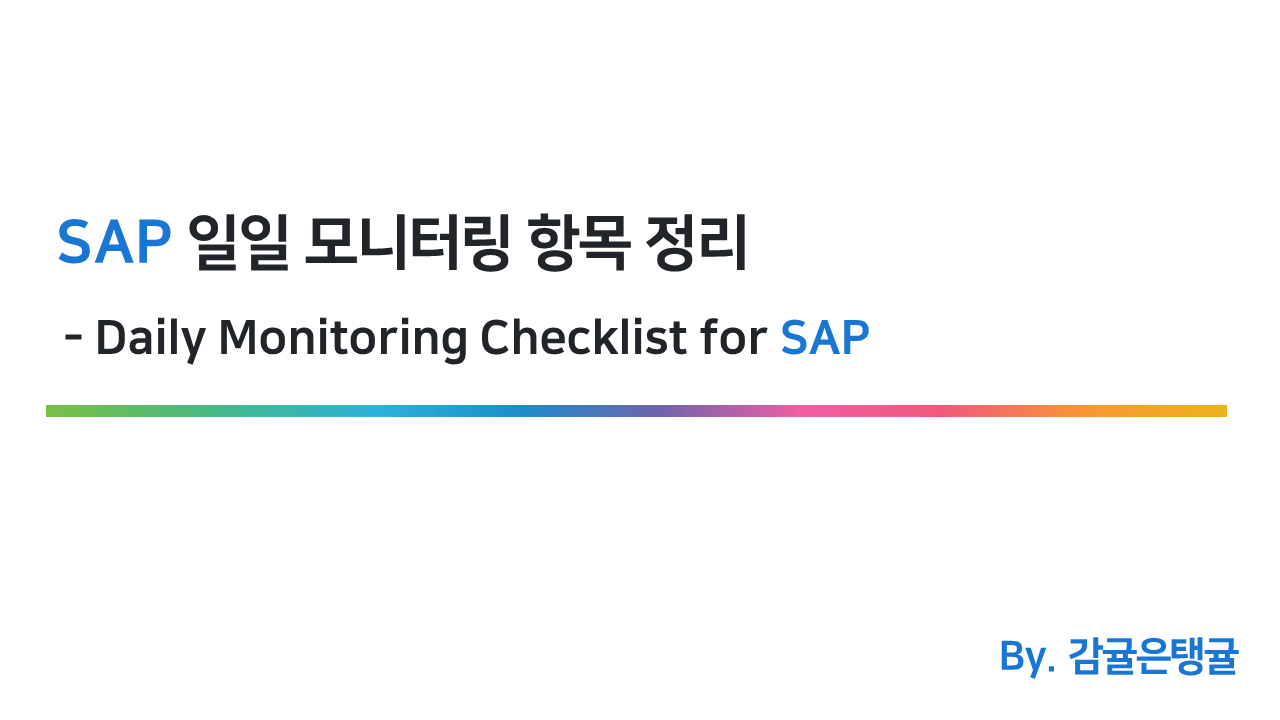
SAP 시스템 일일 모니터링 항목에 대해서 정리한다.
주기적으로 시스템을 모니터링하지만,
일일 모니터링 항목은 아침에 출근하여 시스템을 확인하는 첫 작업이라고 생각하면 된다.
확인하는 방법은 여러가지가 있지만, 가장 쉽고 편하게 접근할 수 있는 방법으로 서술한다.
아래 모니터링은 As ABAP 시스템(ECC, HANA) 을 대상으로 한다.
0. 개요
| 분류 | 모니터링 항목 | Tcode |
|---|---|---|
| 서버 | AP 확인 | SM51 |
| 서버 | OS 확인 | ST06, OS07N |
| DB | DB 백업 확인 | DB12 |
| DB | DB 사용/여유 확인 | DB02, ST04 |
| DB | DBA 작업 확인 | DB13 |
| DB | DB Lock 확인 | DB01 |
| DB | DB Alert 확인 | DB02, ST04 |
| DB | Missing Table/index 확인 | DB02 |
| ABAP | 배치잡 수행 확인 | SM37 |
| ABAP | ABAP DUMP 확인 | ST22 |
| ABAP | ABAP Lock 오브젝트 확인 | SM12 |
| ABAP | 시스템 로그 확인 | SM21 |
| ABAP | 작업 프로세스 확인 | SM66 |
| ABAP | 업데이트 시스템/요청 확인 | SM13 |
| ABAP | 사용자 세션 확인 | AL08, SM04 |
| ABAP | Spool 확인 | SP01 |
| ABAP | RFC Queue 확인 | SM58, SMQ1, SMQ2 |
| ABAP | SAP Memory/Buffer 확인 | ST02 |
1. 서버
1-1. AP 서버 상태 확인
Tcode : SM51
✅ AP 서버 서비스 확인
1-2. OS 모니터링
Tcode : ST06 / OS07N
✅ OS CPU 사용량 확인
✅ OS 메모리 사용량 확인
✅ OS SWAP 사용량 확인
✅ OS 파일시스템(File System) 사용/여유 확인
2. DB
2-1. DB 백업 확인
Tcode : DB12
✅ DB 백업 정상 수행 여부 확인
✅ DB 백업 시작 시간, 종료 시간, 수행 시간 확인
✅ DB 백업 로그 확인
✅ (Oracle DB) Archive Log 및 Redo log 백업 확인
✅ (HANA DB) log 백업 확인
2-2. DB 사용량/여유량 확인
2-2-1. Oracle DB
Tcode : DB02
✅ DB 전체 여유량 확인
-> Space
-> Sapce Overview
-> Database - Free Space
✅ 각 Tablespace 별 여유량 확인
-> Space
-> Tablespaces
-> Overview
-> PSAPSR3, PSAPSR3USR - Free
2-2-2. HANA DB
Tcode : ST04 / DB02
✅ DB 메모리 사용량 확인
✅ DB 디스크 사용량 확인
✅ DB 메모리/디스크 이력 확인
-> System Information
-> DB Size History
2-3. DBA 작업 확인
Tcode : DB13
✅ 스케쥴 된 DBA 작업 및 로그 확인
2-4. DB Lock 점검
2-4-1. Oracle DB
Tcode : DB01
✅ DB Lock 이 있다면 확인 후, 모니터링
2-4-2. HANA DB
Tcode : DB01
✅ 차단 트랜잭션(Blocked Transactions) 확인
-> Diagnostics
-> Locks
-> Blocked Transctions
✅ 데드락 확인
-> Diagnostics
-> Locks
-> Deadlocks
2-5. DB Alert 확인
2-5-1. Oracle DB
Oracle DB 의 경우 Alert 로그는 OS 상에서 확인해야 한다.
Path : /oracle/<SID>/saptrace/diag/rdbms/<sid>/<SID>/trace/alert_<SID>.log
해당 경로를 SAP Directories(Tcode AL11) 에 등록하고, alert 파일의 권한을 조정해주면, SAPGUI 에서도 확인할 수 있다.
✅ ORA-, ERROR, WARNING, CRITICAL, Fatal 메세지 ID 를 검색하여 확인
2-5-2. HANA DB
Tcode : ST04 / DB02
-> Current Status
-> Alerts
✅ HANA DB Alert Errors, High 확인
HANA DB Diag-Alert 파일은 SAP HANA Studio, Cockpit 에서 확인할 수 있다.
(아래는 SAP HANA Studio 기준)
- Indexserver Alert
-> TENANT DB 시스템 접속
-> Diagnosis Files
-> Filter :alert- Nameserver 및 그 외 Alert
-> SYSTEM DB 시스템 접속
-> Diagnosis Files
-> Filter :alertSAPGUI 에서도 확인할 수는 있지만, Diag 파일을 로컬로 다운로드해야 볼 수 있다.
Tcode : DB02 / ST04
-> Dianostics
-> Diagnosis Files
-> File Name 필터 :*alert*
2-6. 누락된 테이블/인덱스 (Missing Table/Index) 확인
Tcode : DB02
-> Diagnostics
-> Missing Tables and indexes
✅ 누락 오브젝트 (Missing Object) 확인
✅ 불일치 오브젝트 (Inconsistant Object) 확인
해당 사항 조치는 Tcode SE14 에서 가능하다.
다만, SE14 는 매우 주의해서 사용해야 하는 Tcode 인 만큼, 신중하게 사용해야한다.
(❗❗ 잘못된 작업 시, 테이블이 깨지거나 데이터가 날라갈 수 있으므로, 반드시 BC 전문가와 협의 필요)
3. ABAP 시스템
3-1. 배치잡 수행 확인
Tcode : SM37
✅ 취소된 배치잡 확인
-> Job Name : *
-> User Name : *
-> Job Status : Canceled
-> Job Start Condition : <기간 입력>
3-2. ABAP DUMP 확인
Tcode : ST22
✅ 자주 떨어지거나, 많이 떨어진 덤프에 대해서 확인
3-3. ABAP 락 오브젝트 확인
Tcode : SM12
✅ 오래된 락 오브젝트에 대해서 확인 후, 삭제
-> DDIC 계정의 FDC_TIMERDAEMON_LOCK 는 예외 (정상 동작)
3-4. 시스템 로그(Syslog) 확인
Tcode : SM21
✅ 전체 인스턴스 조회 후, 로그 확인 (ECC)
-> 상단 매뉴탭 System log
-> Choose
-> All Remote System logs
✅ 전체 인스턴스 조회 후, 로그 확인 (S4HANA)
-> 하단 Extended attributes
-> Extended Instance Name
-> AP 전체 선택 후, 조회
3-5. 작업 프로세스(Work Processes) 확인
Tcode : SM66
✅ 긴 시간 수행 중인 프로세스 확인
-> 수행자, 담당자 확인하여 Hang 상태일 경우, 강제 종료(Without Core)
✅ 프로그램 상태 On Hold/ PRIV 유형 프로세스 확인
-> PRIV 최대 대기시간 파라미터 값을 넘어서는 프로세스에 대해서 확인 후, 강제 종료
S4HANA 시스템의 경우, Tcode SM50 에서 작업을 종료할 수 있다.
3-6. 업데이트 시스템 및 요청 확인
Tcode : SM13
✅ 업데이트 시스템(Update System) Active 확인
✅ 업데이트 요청(Update Request) 조회하여, 오류건에 대해서 확인 후, 삭제 처리
3-7. 사용자 세션 확인
Tcode : AL08 / SM04
- AL08 : 전체 인스턴스의 접속 사용자 세션 조회
- SM04 : 현재 접속한 인스턴스의 접속 사용자 세션 조회
✅ 사용자 세션 현황 확인
✅ 긴 유휴시간 세션 및 데드 세션 종료
-> SAPGUI 강제 종료 등으로, 접속이 끊어졌는데도 세션이 남아있는 경우가 있다.
3-8. Spool 요청 확인
Tcode : SP01
-> Created By(생성인) : *
✅ 스풀 상태 오류(Error/Cancel) 건에 대해서 확인
3-9. RFC Queue 확인
3-9-1. Transactional RFC
Tcode : SM58
-> User Name : *
✅ tRFC 오류건에 대해서 확인 후, 조치 및 삭제
3-9-2. qRFC Outbound
Tcode : SMQ1
✅ qRFC Outbound 오류 확인 후, 조치 및 Queue 삭제
3-9-3. qRFC Inbound
Tcode : SMQ2
✅ qRFC Inbound 오류 확인 후, 조치 및 Queue 삭제
3-10. SAP Memory/Buffer 확인
Tcode : ST02
✅ Buffer HitRatio, FreeSp 확인
✅ Buffer Swaps 확인
✅ SAP Memory CurrUse, MaxUse 확인
-> 확인 내용에 따라 메모리 튜닝 참고
